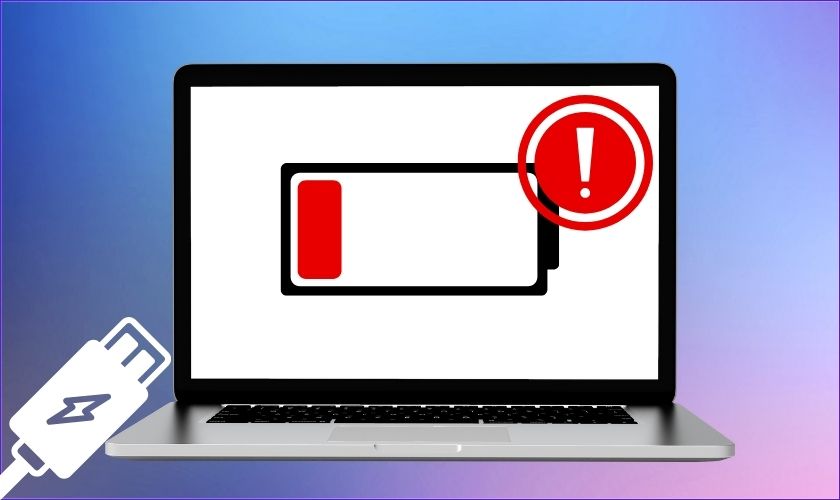Cách cập nhật iOS 16 nâng cấp tiện ích tuyệt vời
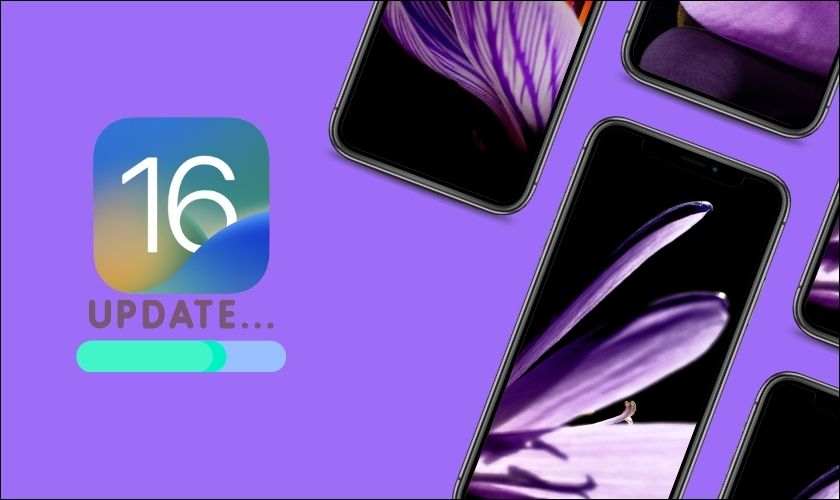
Cách cập nhật iOS 16 đang là chủ đề hot trên các diễn đàn công nghệ. Nếu bạn là một tín đồ của Apple thì không nên bỏ qua bài viết này. Vì chúng tôi sẽ hướng dẫn cho các bạn cách để cập nhật iOS 16 trong vòng 1 nốt nhạc. Cùng khám phá thôi nhá!
Thông tin cần nắm trước khi thực hiện cách cập nhật iOS 16
Nếu bạn là một iFan thì bản cập nhật iOS 16 sẽ giúp con máy của bạn có thêm nhiều tính năng mới. Vậy bạn cần nắm những thông tin quan trọng gì trước khi cập nhật iOS 16? Cùng mình xem các thông tin bên dưới để nắm rõ chi tiết.
iOS 16 là gì, ra mắt từ khi nào?
iOS 16 đã được ông lớn công nghệ Apple chính thức giới thiệu vào rạng sáng ngày 8/9/2022 theo giờ Việt Nam. Nhưng đến ngày 13/9/2022 thì mới cho người dùng tải về máy.
Dung lượng của bản nâng cấp này là khoảng 2.88GB. Đây được xem là một “big update” nên sẽ hơi nặng là điều hiển nhiên. Ngoài ra, phiên bản cập nhật này sẽ là bước đệm vững chắc để iPhone 14 series tỏa sáng mạnh mẽ hơn.
Dòng iPhone nào hỗ trợ cách cập nhật iOS 16?
Ở phiên bản cập nhật iOS 16 sẽ hỗ trợ cho một số thiết bị iPhone của Apple, bao gồm:
- Tất cả các dòng máy iPhone 14 Series ( iPhone 14, Plus, Pro, Pro Max).
- Tất cả các dòng máy iPhone 13 Series ( iPhone 13, Pro Max, Pro, Mini ).
- Tất cả các dòng máy iPhone 12 Series ( iPhone 12, Pro Max, Pro, Mini ).
- Tất cả các dòng máy iPhone 11 Series ( iPhone 11, Pro Max, Pro).
- Các dòng máy iPhone XS Max, XS, XR, X.
- Các dòng máy iPhone 8, 8 Plus.
- Máy iPhone SE 2020, 2022, iPod Touch thế hệ thứ 7.
Đây là danh sách các dòng iPhone được hỗ trợ cập nhật iOS 16. Vậy khi cập nhật iOS 16 bạn sẽ được trải nghiệm những tính gì mới? Xem ngay nội dung bên dưới hiểu rõ hơn nhé.
Cập nhật iOS 16 được trải nghiệm tính năng gì mới?
Ở phiên bản iOS 16, Apple đã nhấn mạnh vào màn hình khóa. Phiên bản này được giới thiệu rằng màn hình khóa đã được thiết kế lại. Bạn có thể tùy chỉnh với các tiện ích, cải thiện khả năng chỉnh sửa và xóa tin nhắn. Cải tiến chế độ lấy nét và chia sẻ iCloud dành cho gia đình cùng các cải tiến lớn trên các ứng dụng khác.
Ngoài ra, iOS 16 còn nâng cấp cho iPhone với tất cả các tính năng cá nhân hóa mới. Trí thông minh sâu sắc hơn, các cách liên lạc và chia sẻ liền mạch.
Cần chuẩn bị gì trước khi cập nhật iOS 16?
Để quá trình cập nhật iOS 16 diễn ra nhanh chóng bạn cần làm những điều sau đây:
- Kiểm tra dung lượng máy: Bạn nên để dung lượng trống trên máy từ 6-7 GB bởi vì bản cập nhật lớn thường khá nặng.
- Check phần trăm pin: Để cập nhật, iPhone của bạn cần 50% dung lượng pin trở lên. Để chắc chắn, bạn nên sạc đầy pin trước khi bắt đầu cập nhật.
- Kết nối mạng internet: Bạn nên sử dụng mạng Wi-Fi tốc độ cao và ổn định để quá trình tải về nhanh chóng và không bị ngắt quãng.
Hướng dẫn cách cập nhật iOS 16 chi tiết, nhanh chóng
Các tính năng mới mà iOS 16 mang lại là vô cùng tiện dụng và thú vị. Vậy làm thế nào để cập nhật phiên bản mới này cho iPhone đang dùng iOS 16 Beta và iOS 15? Cùng mình tìm hiểu qua nội dung bên dưới.
Dành cho iPhone đang dùng iOS 16 Beta
Để cập nhật phiên bản mới đối với iPhone đang dùng iOS 16 Beta, các bạn cần thực hiện các bước sau:
Bước 1: Mở ứng dụng Cài đặt trên thiết bị của bạn. Chọn Cài đặt chung . Sau đó, chọn vào mục Quản lý VPN & Thiết bị.
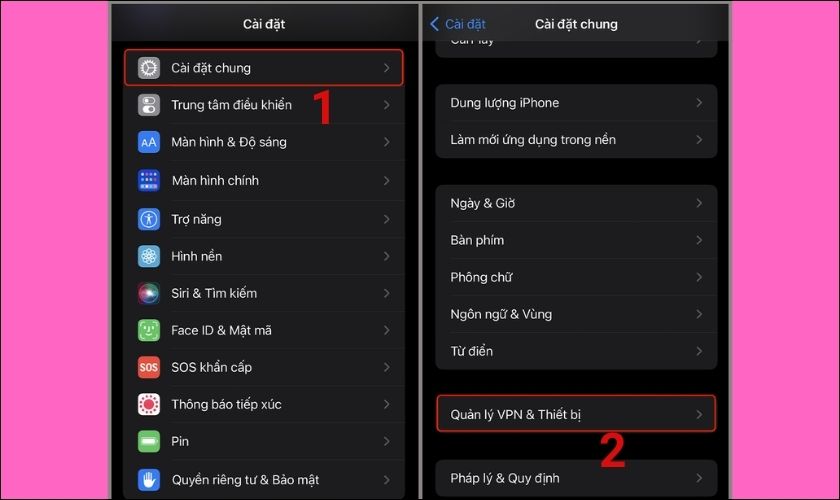
Bước 2: Ở mục Hồ SƠ CẤU HÌNH, chọn Cấu hình iOS 16 Beta Software Profile. Nhấn vào mục Xóa cấu hình. Tiến hành khởi động lại máy.
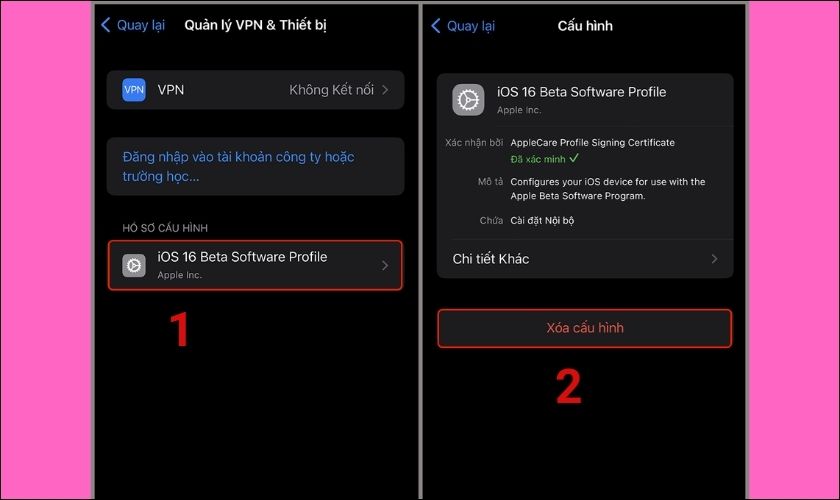
Bước 3: Sau khi khởi động lại, bạn tiếp tục vào Cài đặt. Chọn Cài đặt chung. Nhấn vào ô Cập nhật phần mềm. Ở mục CŨNG KHẢ DỤNG chọn iOS 16.0.
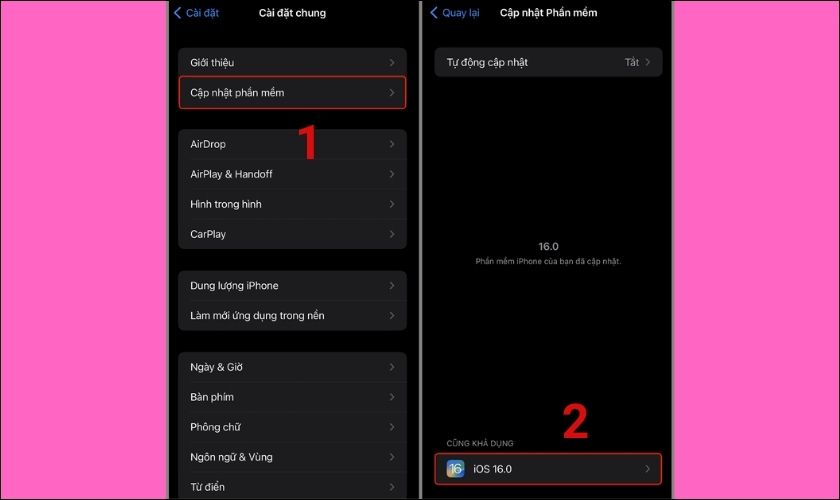
Bước 4: Chọn Tải về và cài đặt.
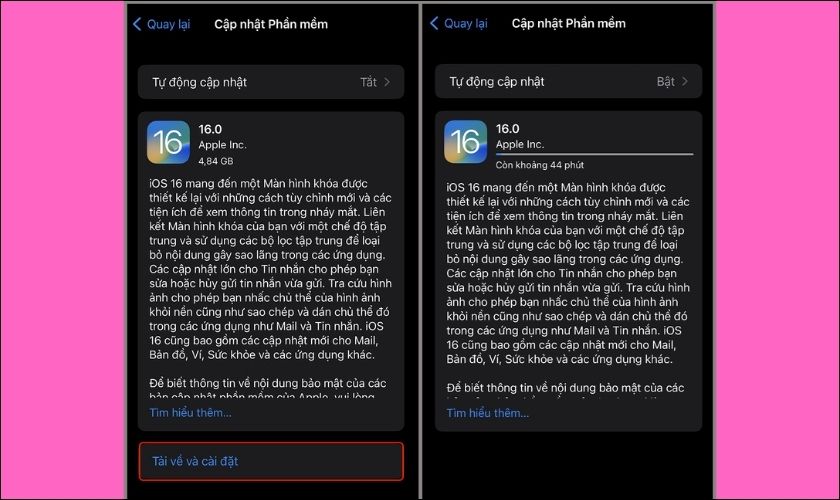
Ngoài cập nhật được cho iPhone dùng iOS 16 Beta thì ở phiên bản iOS 15 cũng làm được. Xem ngay cách thực hiện ở bên dưới.
Cách cập nhật iOS 16 cho iPhone đang dùng bản iOS 15
Đối với iPhone đang dùng iOS 15 và muốn cập nhật iOS 16, cần thực hiện các bước sau:
Bước 1: Vào phần Cài đặt của máy bạn. Chọn Cài đặt chung. Tick vào ô Cập nhật phần mềm. Ở mục CŨNG KHẢ DỤNG nhấp vào iOS 16.0.
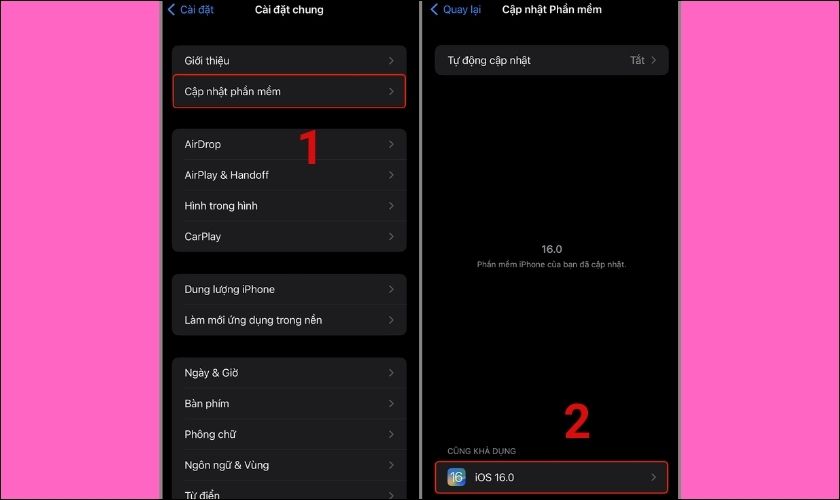
Bước 2: Thực hiện chọn vào mục Tải về và cài đặt để cập nhật iOS 16 cho iPhone của bạn.
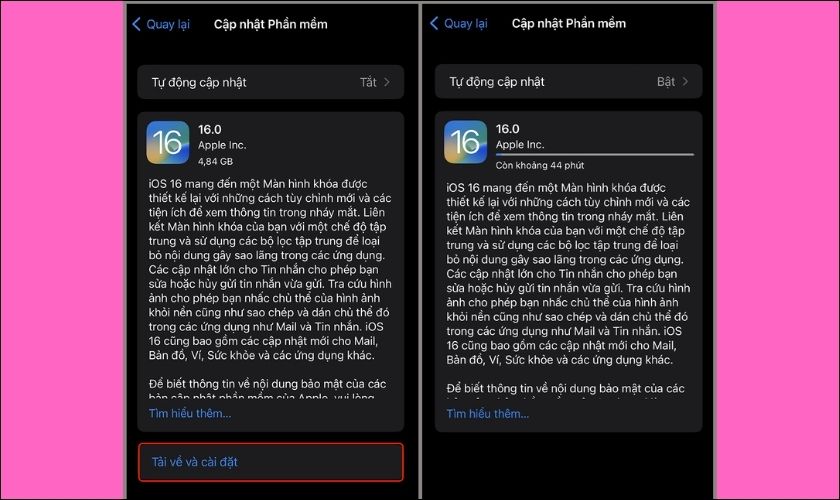
Cách thực hiện cập nhật phiên bản iOS 16 thì vô cùng đơn giản. Nhưng liệu quá trình cập nhật có làm ảnh hưởng gì đến thiết bị của bạn không? Hãy để mình giải đáp vấn đề này qua nội dung phía dưới.
Giải đáp câu hỏi liên quan tới cách cập nhật iOS 16
Cập nhật iOS 16 sẽ mang lại nhiều tiện ích và chức năng mới mẻ cho máy của bạn. Tuy nhiên, bạn có biết liệu cập nhật iOS 16 có hao pin hay mất thời gian bao lâu hay không? Cùng xem thông tin bên dưới để hiểu rõ thêm.
Thời gian cập nhật lên iOS 16 mất bao lâu?
Thời gian cập nhật iOS 16 sẽ phụ thuộc vào một số yếu tố quan trọng. Cụ thể như tốc độ kết nối Internet, kích thước của bản cập nhật và trạng thái thiết bị hiện tại.
Thông thường, quá trình cập nhật iOS 16 sẽ mất từ vài phút đến vài giờ. Tuỳ thuộc vào kích thước của bản cập nhật và tốc độ kết nối Internet mà bạn đang sử dụng.
Khi bạn bắt đầu cập nhật, điện thoại của bạn sẽ tải xuống và cài đặt bản cập nhật iOS 16, sau đó khởi động lại.
Việc này sẽ mất một ít thời gian, nên cần đảm bảo rằng điện thoại của bạn đang có đủ pin. Để để đảm bảo quá trình cập nhật diễn ra một cách suôn sẻ và không bị gián đoạn.
Quá trình cập nhật iOS 16 có hao pin không?
Theo nhóm hỗ trợ của Apple, việc tiêu hao pin nhanh sau mỗi lần nâng cấp iOS là một hiện tượng khá phổ biến. Nguyên nhân chính là việc các ứng dụng và dịch vụ trải qua quá trình tối ưu hóa và thay đổi trong nền. Nên có thể dẫn đến việc hao pin nhanh chóng.
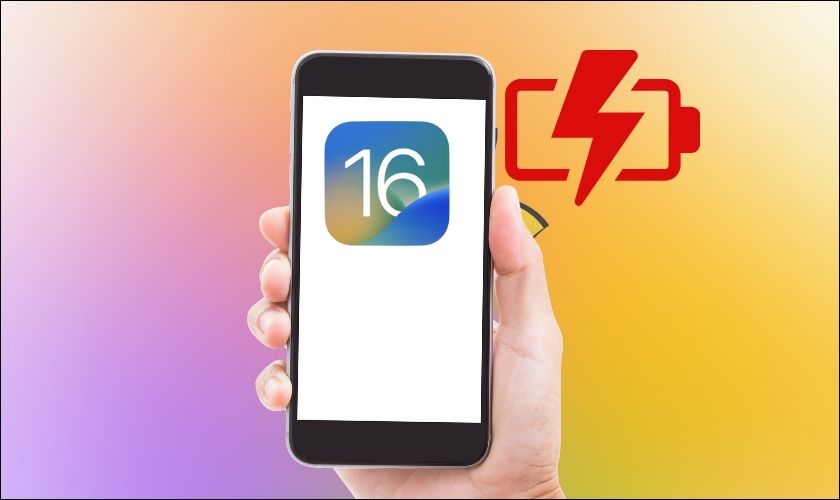
Thông thường phải mất 48 giờ để mọi thứ dần ổn định. Vì vậy, chúng tôi khuyên bạn không nên làm gì để khắc phục. Vì mọi thứ sẽ tự động được giải quyết khi thiết bị hoàn tất tối ưu hóa nền.
Kết luận
Thế là trên đây, mình đã hướng dẫn các bạn cách cập nhật iOS 16 cho iPhone. Hy vọng bài viết này hữu ích dành cho bạn. Nếu thấy bài viết hay hãy chia sẻ đến mọi người đặc biệt là iFan để họ cùng biết nhé!